 Lanjut lagi pada topik pembahasan lks nasional tahun 2016, nah jika sebelumnya saya sudah bahas mengenai RAID, DNS, dan MAIL sekarang lanjut ke soal berikutnya yaitu tentang SSH server .
Lanjut lagi pada topik pembahasan lks nasional tahun 2016, nah jika sebelumnya saya sudah bahas mengenai RAID, DNS, dan MAIL sekarang lanjut ke soal berikutnya yaitu tentang SSH server .Langsung saja ikuti tutorial di bawah ini .
Langkah yang pertama silakan install ssh dengan peritah #apt-get install ssh
Jika sudah terinstall dengan baik sekarang kita konfigurasi untuk mengubah port yang di tentukan sesuai soal yakni pada port 2016, masuk ke file konfigurasi dengan cara #nano /etc/ssh/sshd_config kemudian ubah portnya
Selanjutnya pada soal kita di suruh membuat sebuah user dengan nama remote dan passwordnya Malang2016 tapi hak aksesnya sama dengan root. Nah pertama kita buat usernya dengan cara adduser remote serta tulis password sesuai petunjuk soal
Setelah kita membuat user barulah kita mengubah hak akses user tersebut menjadi sebuah root caranya adalah masuk ke file #nano /etc/passwd lalu ubah angka sebelumnya menjadi angka 0 lihat gambar di bawah ini
Lalu soal berikutnya adalah melarang root login. Caranya silakan edit file di nano /etc/pam.d/sshd lalu cari kata seperti gambar di bawah ini dan hilangkan tanda pagar di depannya
Jika menghapus tanda pagar di depan kata tersebut berarti kalian juga harus mengatur pula pada nano /etc/security/access.conf, cari kata seperti gambar di bawah ini lalu hilangkan tanda pagarnya
Jika sudah selesai sekarang kita restart ssh dengan cara service ssh restart
Barulah kita melakukan pengujian pada komputer klien untuk melakukan pengujian silakan kalian menggunakan putty jika aplikasi sudah tersedia silakan buka putty tersebut lalu masukkan ip address ssh kalian beserta port yang telah kalian masukkan sebelumnya
Coba kalian masukkan user root dan passwordnya jika konfigurasi sesuai dengan langkah-langkah di atas maka user root tidak akan bisa login namun ketika kalian menggunakan user remote dan password yang telah di buat maka kalian akan bisa langsung terhubung
tampilan login mengguankan user root ( tidak berhasil login )
tampilan login menggunakan user root ( berhasil login )
Selesai. Mungkin itu saja tutorial untuk pembahasan soal ssh server untuk IT Networking support 2016 modul 1 Untuk yang ingin mencari Pembahasan lain untuk Topik ini kalian bisa klik link di bawah ini
PEMBAHASAN MODUL 1 IT NETWORKING SUPPORT LKS 2016 MALANGJika ada soal yang belum di bahas dan kalian mau request silakan tinggalkan komentar di kolom komentar di bawah ini.





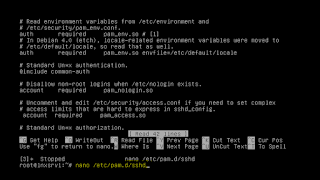



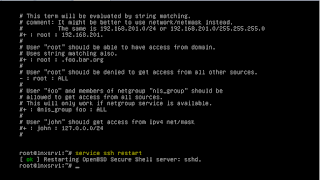



kak konfigurasi CA (openssl)
ReplyDeletepoint-point nya dibawah ini
-configure as CA
-CA attributes should be set as follows
* Country code is set to ID
* Organization is set to LKS2016
-Create a root CA Certificate
-Store the certificate in directory /cert
Sebelumnya terima kasih
Nice Blog Post !
ReplyDeleteThanks ya guest
Delete